Norascan е анти-зловреден скенер за компютър с Windows
Много фалшив софтуер, маскиран като скенер за вируси/зловреден софтуер, се изтеглят на вашия компютър, съзнателно или несъзнателно. Въпреки това, когато бъдат тествани за тяхната полезност, се оказва, че те далеч не са задоволителни. Noralabs , базирана в Америка компания, предлага добър инструмент – Norascan , който може да се използва като скенер за злонамерен софтуер за второ мнение(second opinion malware scanner) за вашите Windows системи.
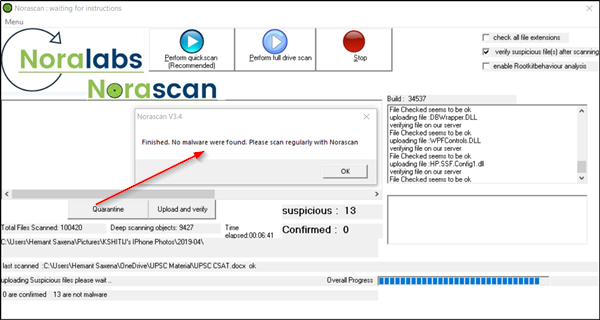
Дори ако използвате добро антивирусно приложение, има вероятност някакъв зловреден софтуер или нов вариант на шпионски софтуер да се промъкне и да навреди на важните ви файлове и папки. Следователно(Hence) , като допълнителна предпазна мярка, можете да използвате Norascan за сканиране и откриване на потенциалните заплахи, които могат да компрометират сигурността на системата. Можете да използвате помощната програма за бързо сканиране(Fast-scan) на система, като разчитате на облачни знания. Инструментът също така ви позволява да преминете към функция за автоматично актуализиране, за да сте в крак с най-новите подписи.
Norascan антизловреден скенер за Windows
Norascan ще сканира, намира и асимилира известен и неизвестен активен зловреден софтуер в Windows системи.
1] Бързо сканирайте система, разчитайки на базирани на облак знания(1] Fast-scan a system, relying on cloud-based knowledge)

При първото стартиране самостоятелната програма изтегля най-новите дефиниции и след това търпеливо чака вашите инструкции. След това главният екран прави видими три опции по подразбиране, а именно:
- Извършете бързо сканиране (препоръчително)
- Извършете пълно сканиране на диска
- Спри се
Докато изпълнявах програмата на моята машина с Windows 10, имах възможност само да извърша бързо сканиране(Scan) . Както можете да видите на изображението, опцията Пълно сканиране(Full Scan) беше оцветена в сиво.

Ако бъдат открити подозрителни файлове, Norascan ще ги покаже в списък, ако е, от лявата страна на интерфейса си.
Изненадващо успя да намери няколко подозрителни файла в моята система, въпреки че компютърът ми е добре защитен. Ако не сте напълно сигурни за изброените подозрителни файлове, можете да го качите и потвърдите(Upload and verify) в облака. Просто(Simply) изберете един от файловете и щракнете върху бутон под списъка. Също така е възможно да поставите файлове под карантина и да получите достъп до подробен дневник.
2] Превключете към функция за автоматично актуализиране, за да сте в крак с най-новите подписи(2] Switch to auto-update function for keeping up-to-date with the latest signatures)
От добра страна, Norascan разполага с функция за автоматично актуализиране за поддържане на актуалност с най-новите подписи и версии на програмата. Това гарантира, че имате инсталирани най-новите актуализации.
Norascan вероятно ще изведе фалшиви положителни резултати в категорията Подозрителни(Suspicious) файлове. Така че може да се наложи да проверите внимателно всеки файл, преди да решите да го поставите под карантина. Ако се съмнявате, най-добре е да не го изтривате и не поставяте под карантина. За да изтеглите Norascan , посетете началната му страница(homepage) .
Related posts
Безплатна антивирусна програма Panda за Windows 10
Безплатни стартиращи антивирусни спасителни дискове за Windows 11/10
Безплатни самостоятелни антивирусни скенери при поискване за Windows 11/10
Преглед на Comodo Cloud Antivirus: Безплатен антивирусен софтуер за Windows
Как да използвате Avast Boot Scan за премахване на злонамерен софтуер от компютър с Windows
Windows файлове и папки, които можете да изключите от антивирусните сканирания
Антивирусно блокиране на изтегляне, уебсайт, камера, програма, интернет и др.
Сигурност за всички - преглед на безплатната антивирусна програма ZoneAlarm + защитна стена
SmadAV - Безплатна система за почистване и антивирусна програма за вашия USB
Как да зададете свой собствен график за сканиране за Windows Defender Antivirus
Преглед на Intego Antivirus: Мощен, но с ограничени функции
Наистина ли имате нужда от антивирусен софтуер на вашия компютър с Windows или Mac?
Изтеглете Microsoft Safety Scanner, безплатен антивирусен инструмент при поискване
Как да използвате Network Sniffer Tool PktMon.exe в Windows 10
Как да проверите дали антивирусната програма работи правилно или не на компютър с Windows
Как да деактивирате предпазните мерки за актуализации на функции в Windows 10
Как да деактивирате временно антивирусната програма на Windows 10
Коригиране на неуспешна дефиниция на вируса в Avast Antivirus
Безплатна антивирусна програма Kaspersky за компютър с Windows 10
Антивирусната програма влияе ли на производителността на игрите и трябва ли да я деактивирате?
